До сегодняшнего дня казалось, что разработчикам твиков из Cydia уже не чем удивить пользователей устройств с джейлбрейком. Мы видели всевозможные надстройки для iOS: меню, новые функции, измененную графику и многое другое. Однако, в магазине дополнений появилось нечто иное. Герой сегодняшнего обзора позволяет изменить разрешение экрана на iPhone или iPad.

Подписаться на Яблык в Telegram — только полезные инструкции для пользователей iPhone, iPad и Mac t.me/yablykworld.
Для установки твика потребуется добавить новый репозиторий в Cydia. Для этого переходим в раздел Источники в магазине дополнений, нажимаем кнопку Правка, а затем — Добавить и вводим адрес: «repo.bd452.com» (без кавычек). После загрузки данных в разделе Изменения появится новый твик Upscale, устанавливаем его на устройство и делаем респринг. После этого в параметрах системы появится одноименный пункт меню, в котором можно выбрать любое предустановленной разрешение либо указать собственные параметры. На выбор предоставлены варианты:
- iPhone 4/4S (устанавливать нет смысла — картинка будет растянута и не пропорциональна);
- iPhone 5/5s/5c (стандартное разрешение для более старых телефонов), можно попробовать установить его на iPhone 6, да картинка может стать немного зернистой, но увеличатся все элементы на экране, если для кого-то это необходимо — можно попробовать;
- iPhone 6. Вполне комфортно установить такое разрешение на iPhone 5/5s/5c, появится дополнительный ряд иконок, а все остальное немного уменьшится;
- iPhone 6 Plus. Просто гигантское разрешение, на старых моделях наблюдаются артефакты при таком размере графики. Данное разрешение будет уместным лишь на iPhone 6.
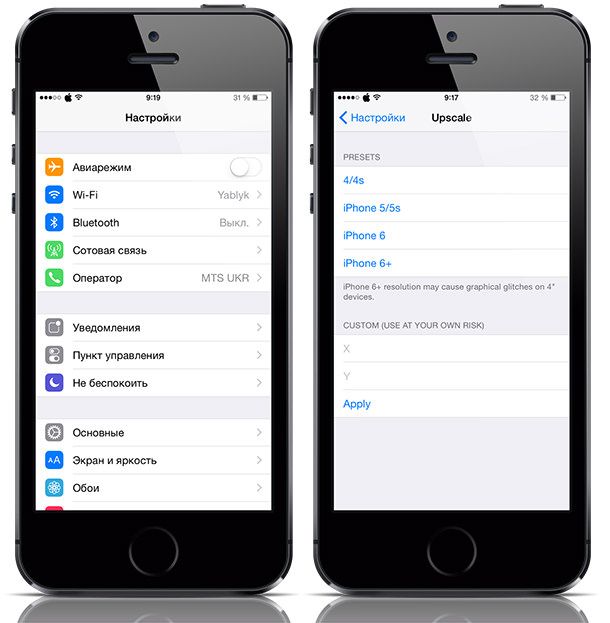
Смотрите также:
- Твик ForceGoodFit позволяет адаптировать интерфейс большинства приложений для iPhone 6 и iPhone 6 Plus.
- iFile — лучший файловый менеджер для iPhone и iPad с джейлбрейком получил поддержку iOS 8 и iPhone 6 / 6 Plus.
- Как превратить iOS 7 в iOS 8 при помощи джейлбрейк-твиков из Cydia.
- Джейлбрейк-твик QuickDo — достойный аналог Activator (видео).
- Как сделать джейлбрейк iOS 8.0 — iOS 8.1 на iPhone или iPad.

